 悩んでいる人
悩んでいる人XMのMT5スマホアプリはどうやってダウンロードする?
使い方は?ログインできない時はどう対処すれば良い?
本記事ではXMの取引プラットフォームの1つ「スマホ版MT5アプリ」のダウンロード方法・使い方を紹介していきます。
MT5とは「MetaTrader5」の略称で、世界中のトレーダーが利用する取引ツールの一種です。
海外FX業者の多くはMT5または前モデルのMT4を取引用のプラットフォームとして採用しています。
大半の海外FX業者はMT4・MT5を取引プラットフォームに採用しているため、使い方を覚えればほかの業者の口座からも取引できるようになります。
前身のモデルであるMT4スマホアプリよりもデフォルトで含まれるインジケーター・時間足の数が豊富である点がMT5スマホアプリの特徴です。
\ いますぐ13,000円分の口座開設ボーナスを受け取る /
※MT5での取引にはXMのアカウントが必要となりますので、以下の記事を見ながら口座開設をしてみましょう。


XMのMT5スマホアプリを使用する前に口座開設をする


MT5スマホアプリを使用するには、まずXMのアカウント(口座ID・パスワード)が必要となります。
これはMT5にログインする際、最初に「口座ID」「パスワード」「自分に割り当てられたサーバー名」を入力しなければならないためです。(パソコン版のMT5、またMT4を利用する場合も同様)
XMのアカウントは以下のリンクから簡単に作成できますので、あらかじめ登録を済ませておいてください。
\ いますぐ13,000円分の口座開設ボーナスを受け取る /
XMのMT5スマホアプリの使い方|ダウンロード・ログインの方法


ここではXMのMT5スマホアプリをダウンロードする方法、ログインする方法を解説していきます。
それぞれのステップを画像付きで説明していきますのでご覧ください。
①MT5のスマホアプリをダウンロードする
まずはスマホ版のMT5アプリをダウンロードしていきます。
MT5のスマホアプリは無料でダウンロードが可能です。
上のリンク、または「XM公式サイト・取引プラットフォームページ」からダウンロードしましょう。
なお、アプリストアからダウンロードする時は以下の画像と同じMT5スマホアプリを選んでください。
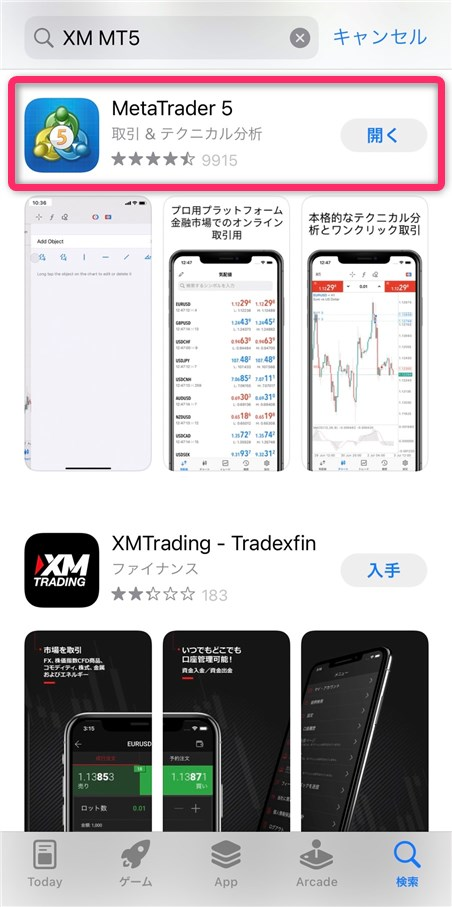
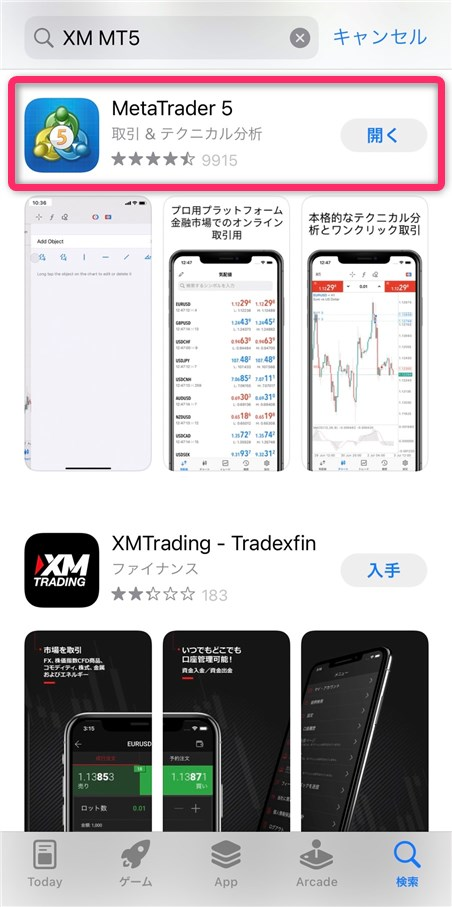
画面の下にはXM Tradingが提供する独自アプリも映っていますが、こちらはあまり使い勝手が良くないという評価を受けていました。
そのため、MetaQuotes社からリリースされているMT5スマホアプリの利用を推奨しています。
②XMのサーバー名を検索する
ダウンロードしたスマホ版MT5アプリを開いたら、次に以下の手順でXM用サーバーを検索・登録していきます。
- トップの気配値画面から右下の「設定」を選択
- 画面上部の口座情報をタップ
- 「+」のマークをタップして「会社名またはサーバー名を入力」に「XM」と入力
- 並んでいるサーバー名の中から「Tradexfin Limited」を選択
画像と共にサーバー名を検索していきましょう。
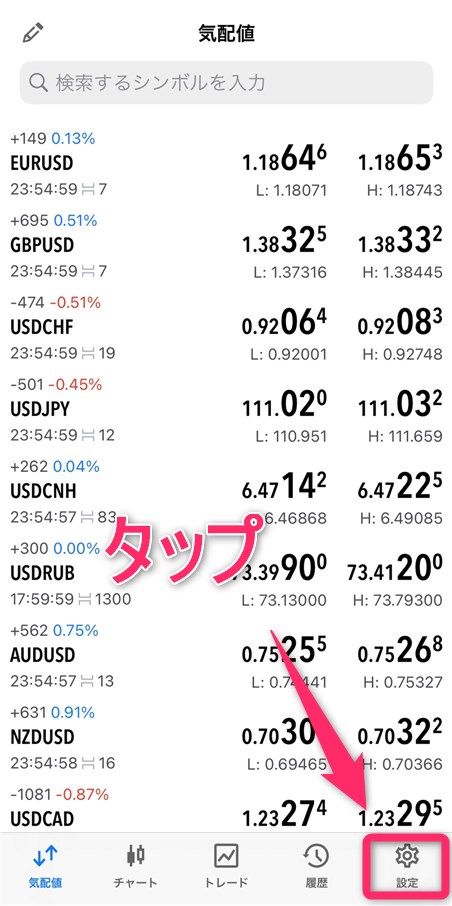
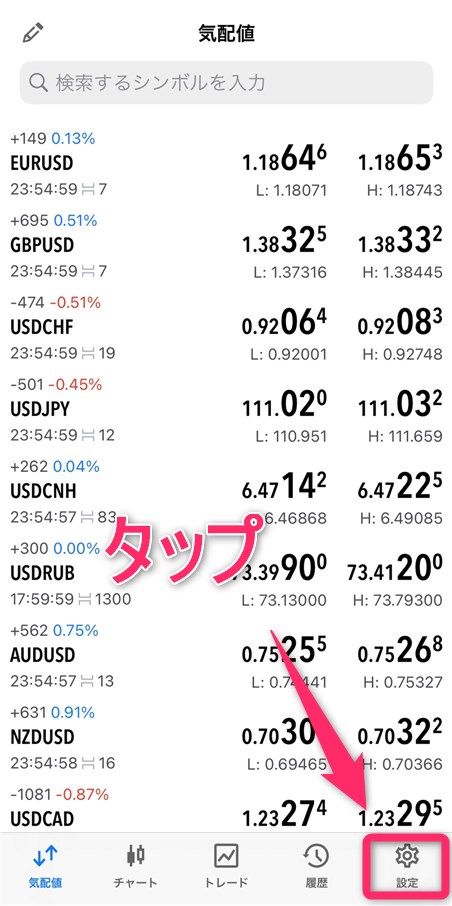
トップの気配値画面が表示されたら、右下にある「設定」というメニューをタップします。
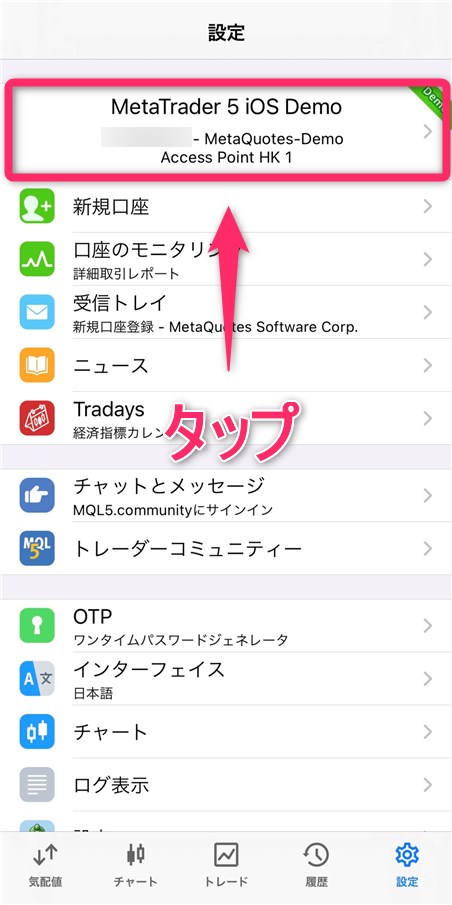
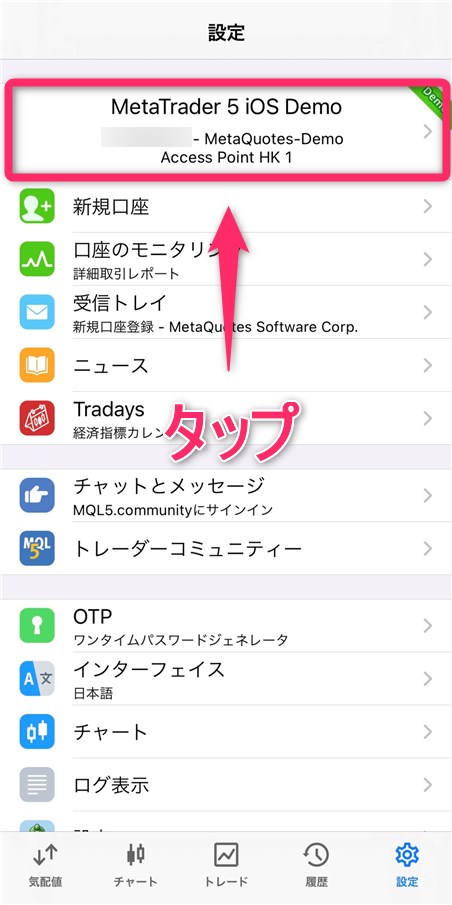
次に上画像のピンクで囲ってある口座情報部分をタップしてください。
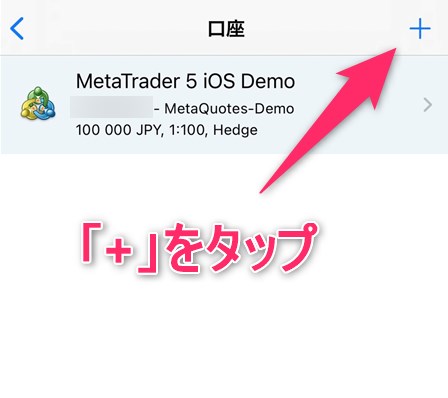
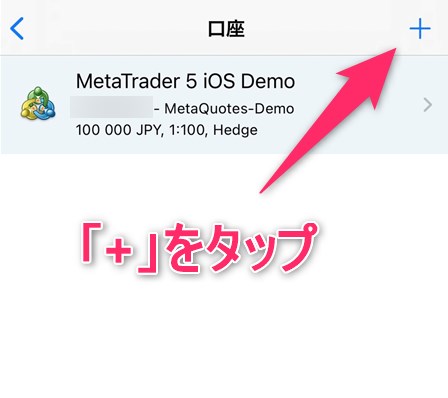
続いて画面右上にある「+」のマークをタップします。
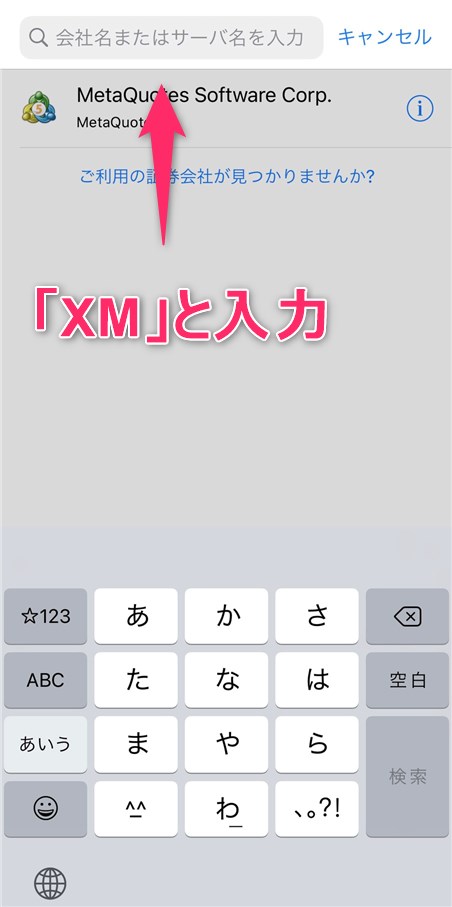
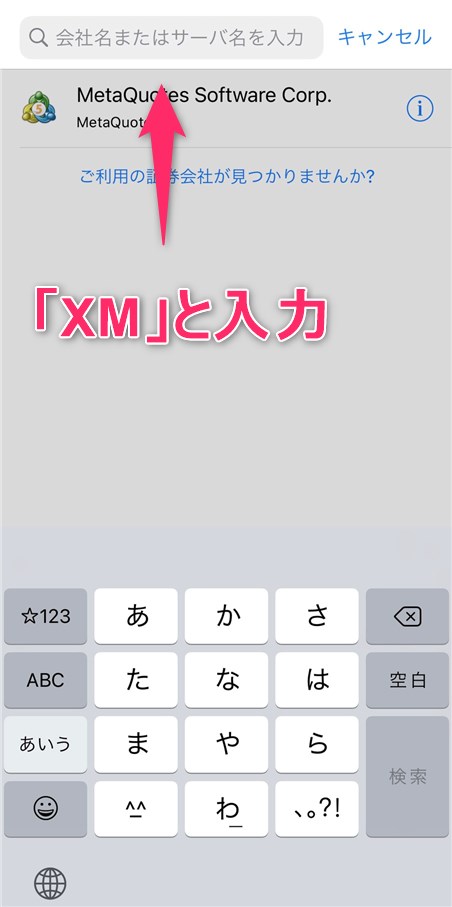
「会社名またはサーバー名を入力」に「XM」と入力しましょう。
そうするとXMに関連した複数のサーバーが表示されます。
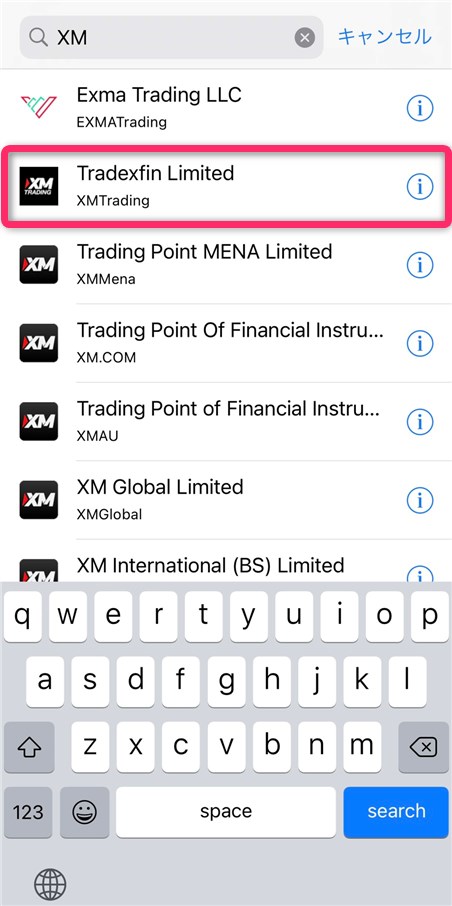
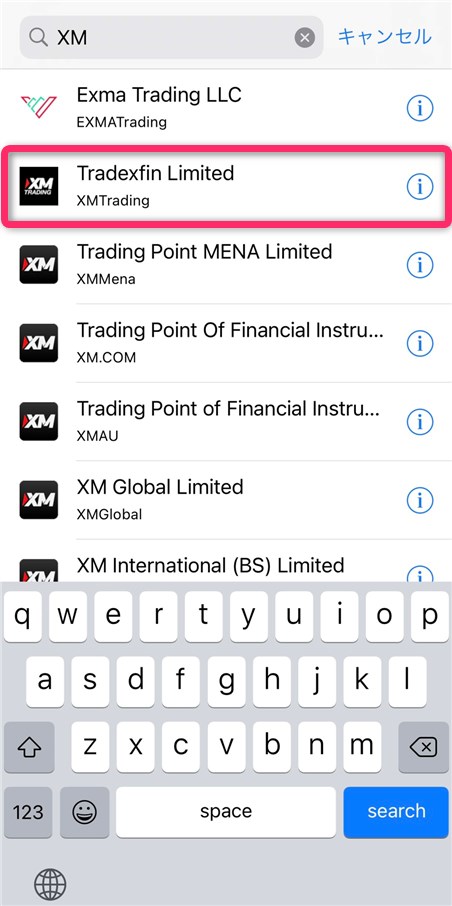
いくつかのサーバー名が並んでいますが、ここでは「Tradexfin Limited」を選択してください。(ほかのサーバーは海外支社のXMグループに対応)
以上でXMのサーバー検索と選択は完了です。
③XMのMT5にログインする
次に、選択したXMのサーバーにログインしていきます。
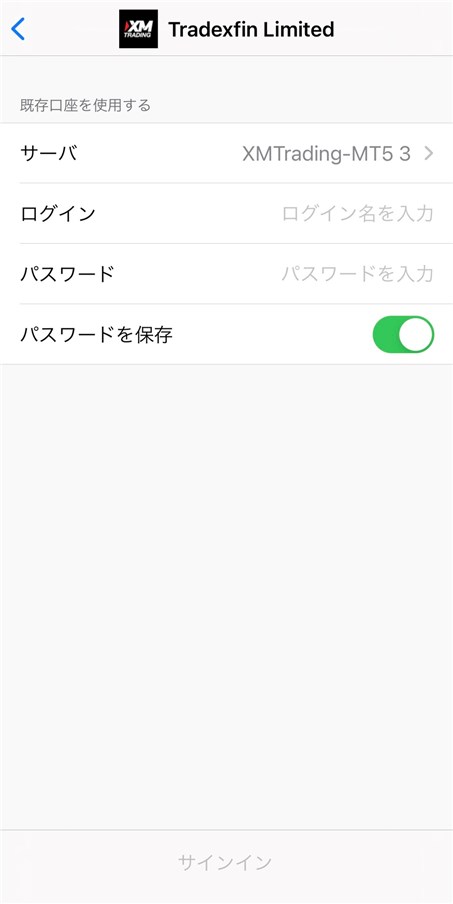
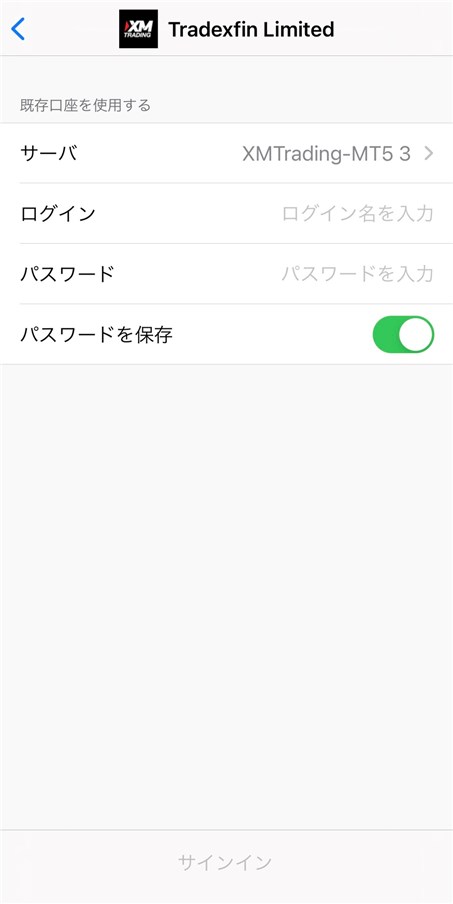
「Tradexfin Limited」を選択するとご覧のような画面が表示されますので、サーバ・ログインID・パスワードを入力していきましょう。
| 項目 | 選択・入力する内容 |
|---|---|
| サーバ | 口座開設時に割り当てられたサーバー名 例:XMTrading-MT5、XMTrading-MT5 3など |
| ログイン | MT5の口座番号(数字8ケタ)を入力 |
| パスワード | XMの口座開設時に自分で設定したパスワード (大文字+小文字+数字) |
入力完了後にサインインをタップすると、以下のような画面が表示されます。
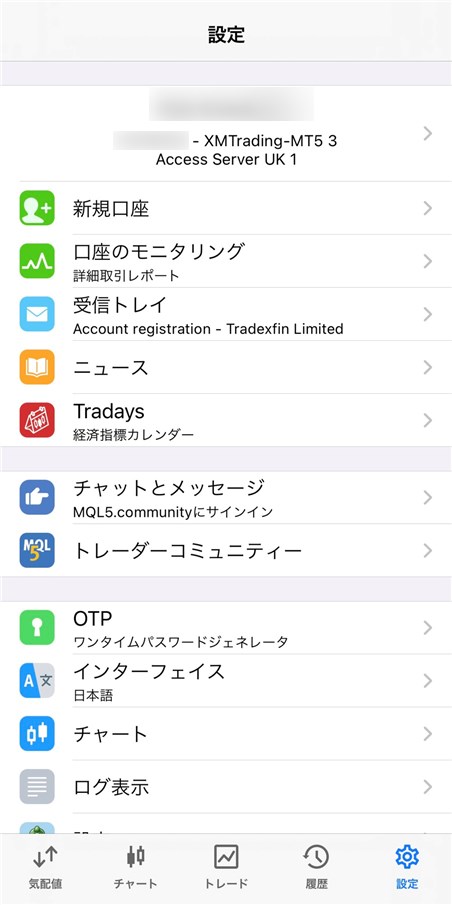
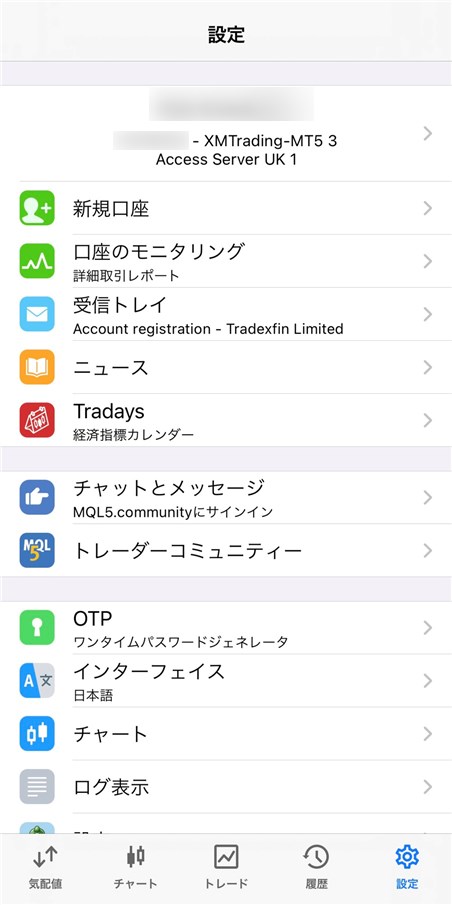
画面上部に自分のMT5口座番号(ID)が表示されていれば無事にログイン完了となります。
マイページにログインするためには口座開設が必要なので、この機会に新規登録をしておきましょう。
\ いますぐ13,000円分の口座開設ボーナスを受け取る /
XMのMT5スマホアプリの使い方|注文方法と取引手順


ここからはスマホ版MT5アプリの使い方を解説していきます。
注文方法を理解すればすぐに取引開始できますので、ぜひ試してみてください。
通貨ペアのチャートを表示する方法
通貨ペアのチャートを表示する方法は以下のとおりです。
- 気配値画面で「検索バー」をタップ
- 検索バーに通貨ペア名を入力して「+」をタップ
- 通貨ペアの「チャート」をタップ
- チャート画面を表示し取引や分析を開始
こちらの流れで「USD/JPY」のチャートを画面に表示させていきます。
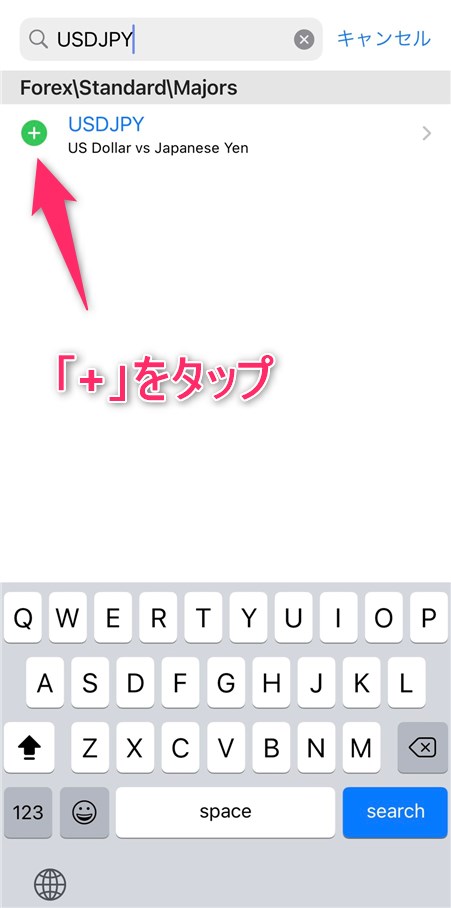
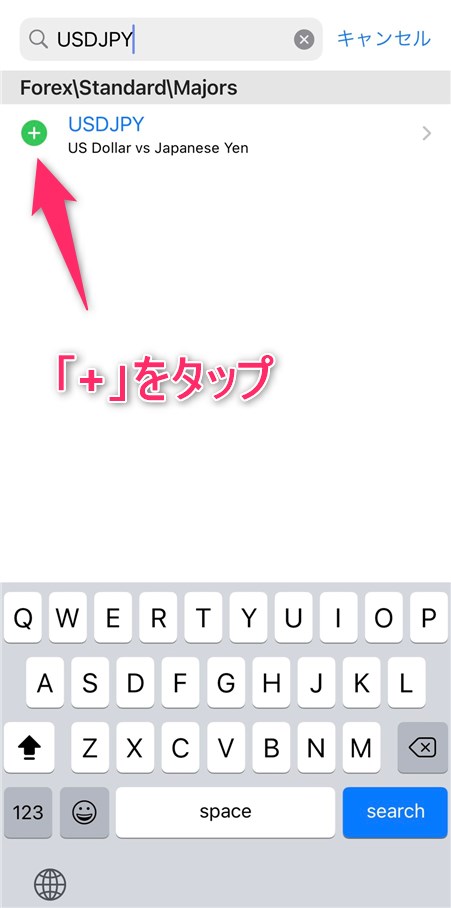
気配値画面で「検索バー」をタップしたら「USD/JPY」と入力して「+」のマークを選択しましょう。
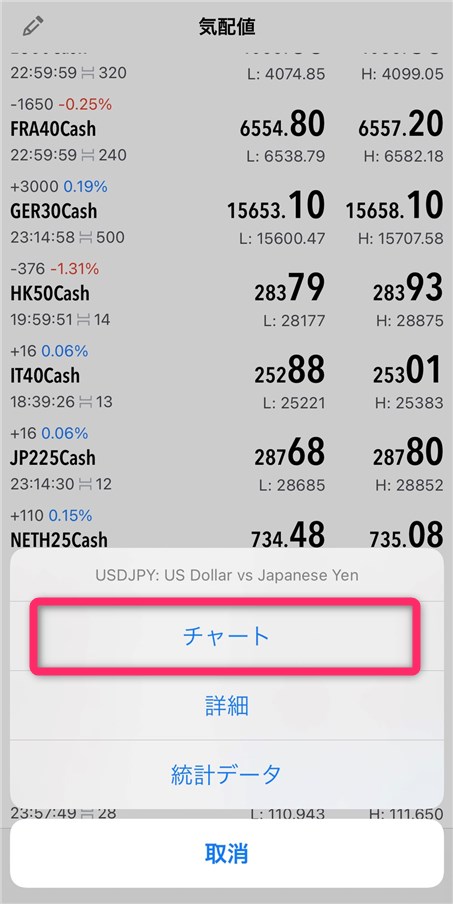
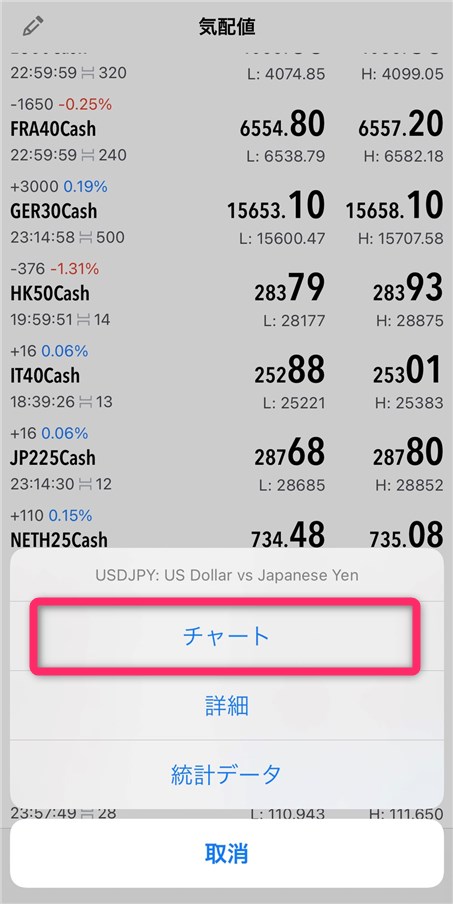
そうすると気配値欄にUSD/JPYが追加されるので、通貨ペア名をタップして「チャート」を選びます。
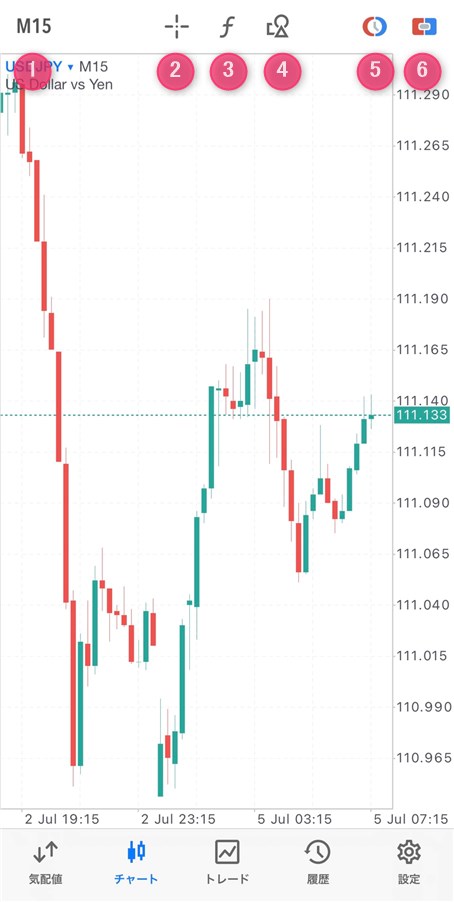
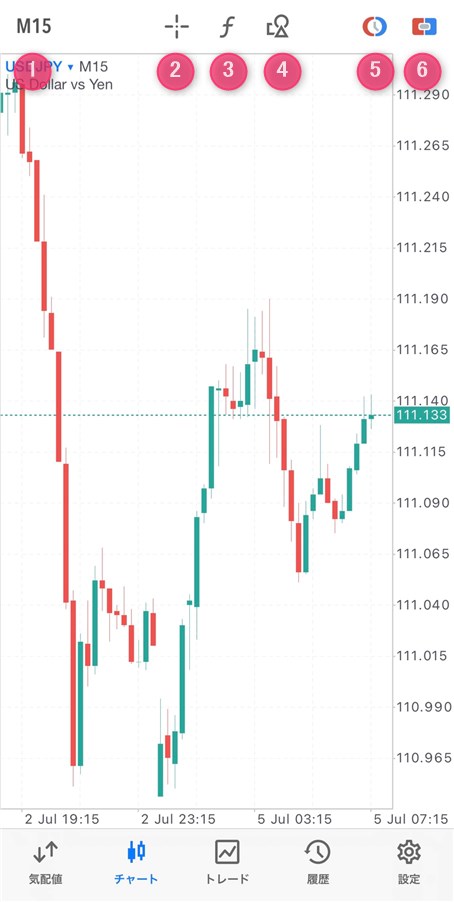
チャート画面上部には6つのメニューがあります。
それぞれの内容は以下を参考にしてください。
- チャートの時間足を変更する
- 十字カーソルで、レートや日次を一括で確認できる
- 移動平均線や一目均衡表などの、インジケーターを選択して導入する
- 平行線やチャネルラインなどのオブジェクトを表示する
- チャートを見ながら損切りや利確・指値注文を出す(後述あり)
- ワンタップで成行注文を出せる(後述あり)
MT5のチャート画面は自分で自由にカスタマイズできますので、ぜひ色々試してみてください。
ロット数の選択と発注方法
MT5でロット数の選択と発注の仕方を決める手順を解説していきます。
「ロット」とは各FX業者が設定する取引単位のことです。
XMを含め、海外FX業者は「1ロット=10万通貨」を設定しているところが多く、この1ロットを基準にして注文をおこなっていきます。(1万通貨の注文を出したい時は0.1ロットという注文を出す)
上記の点を踏まえた上で、ロット数の選択・注文の仕方を見ていきましょう。
まずは注文したい通貨ペアのチャート画面を表示させます。
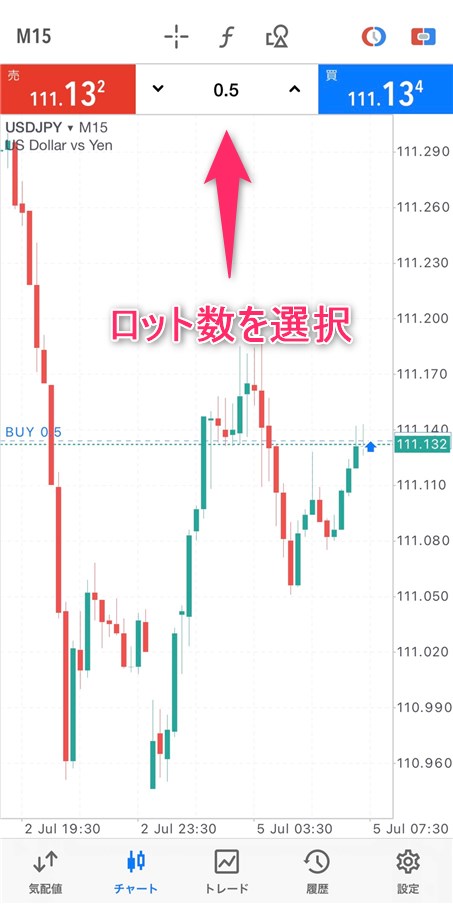
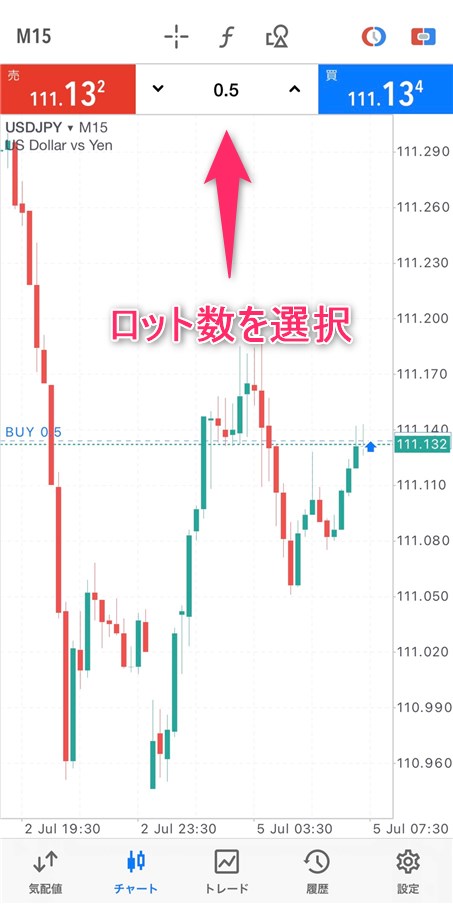
画面上部(0.5と表示されている部分)の入力バーに注文したい数量を入れて、左の赤ボタン(売り注文)か右の青ボタン(買い注文)を押せば成行注文が完了します。
これからレートが下がると予想した場合は売り注文、レートが上がると予想した場合は買い注文を選択しましょう。
MT5の注文方法と種類(成行注文・指値注文)
MT5では以下のような注文方法を選択できます。
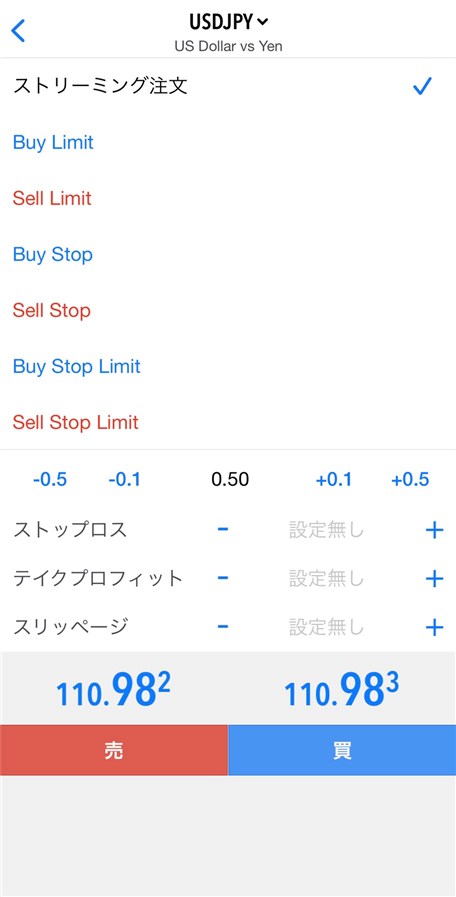
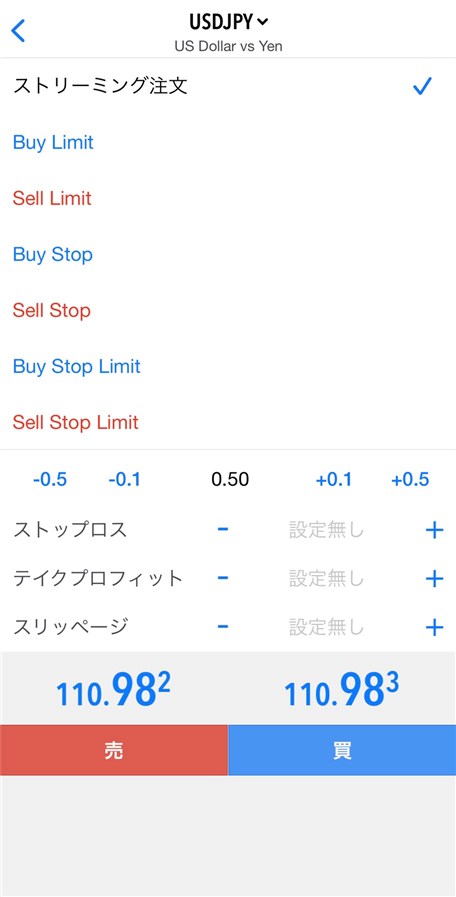
| 注文方法 | 解説 |
|---|---|
| ストリーミング注文 | 成行注文のことで、現在のレートで売り買いするための注文方法 |
| Buy Limit | レートが下がってきた時に、指定のレートで買う指値注文 |
| Sell Limit | レートが上がってきた時に、指定のレートで売る指値注文 |
| Buy Stop | レートが上がってきた時に、さらに上のレートを指定して買う指値注文 |
| Sell Stop | レートが下がってきた時に、さらに下のレートを指定して売る指値注文 |
| Buy Stop Limit | 指定のレートを上に超えてきた時、さらにそこから指定のレートまで下がってきたら買う指値注文 |
| Sell Stop Limit | 指定のレートを下に超えてきた時、さらにそこから指定のレートまで上がってきたら売る指値注文。 |
このうち、よく利用するのはストリーミング注文(成行注文)・Buy Limit・Sell Limitの3つです。
ストリーミング注文はその時のレートで売り買いする注文方法なので、初心者でも使いやすい方法の1つとなります。
Buy Limit・Sell Limitの注文を出す場合は、注文画面を開き画面上部のプルダウンメニューから各注文を選んでください。
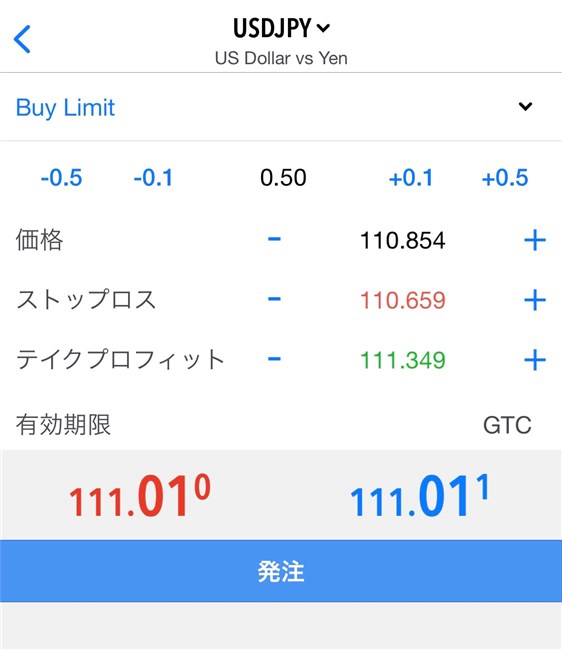
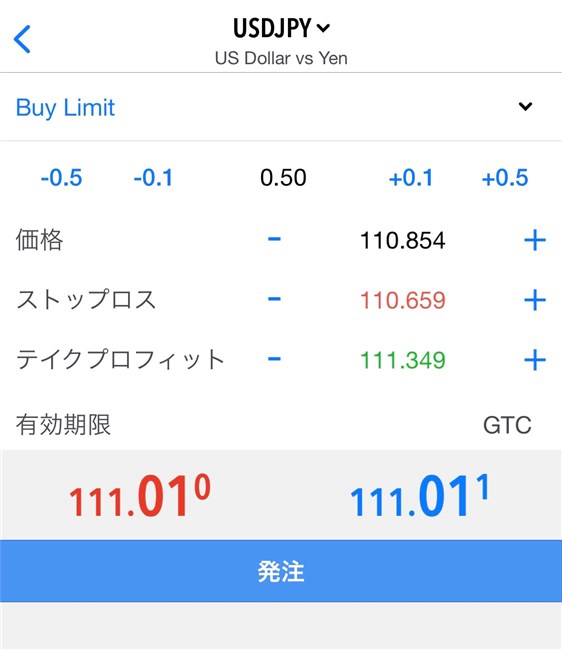
こちらは「Buy Limit」を選択した時の画面です。
また、ストップロス・テイクプロフィットにはそれぞれ「損切り」「利確」のレートを設定しましょう。(設定なしでも注文は出せる)
なお、ストップロス・テイクプロフィットのレートは後からでも変更可能です。


注文後のチャート画面でご覧のような「SL」「TP」のボタンをタップするとレートの変更ができます。
このように様々な注文を組み合わせて利益を狙うのが海外FXの基本です。
もちろん証拠金残高が余っている限りは、追加で複数の注文を出せます。
XMではMT5スマホアプリの練習ができるデモ口座も提供していますので、ぜひ活用してみてください。
\ いますぐMT5で取引を始めるためにアカウントを取得する /
XMのMT5スマホアプリにログインできない原因と対処法


ここではXMのMT5スマホアプリにログインできない時の原因と対処法について説明していきます。
大半のトラブルはこちらの内容を参考にすることで解消されますので、ぜひご覧ください。
取引プラットフォーム(MT4/MT5)の種類を間違えている
XMで口座開設する時には、まずMT4・MT5の選択をします。
仮にMT5を選んでも、後から追加口座開設でMT4口座も作れるところがXMのメリットです。


MT4・MT5の両方をインストールしている場合、MT5にログインするつもりがMT4のアプリを開いてしまっているというケースもあります。
MT4とMT5は同じ会社から提供されている取引ツールですが、そこに互換性はありません。
MT5のログインIDでMT4にログインすることはできないので、まずはMT4・MT5の選択を間違えていないか確認しましょう。(逆も同じ)


MT5で選択するサーバー名を間違えている
新しくMT5スマホアプリをインストールした後、使用するサーバー名の検索を間違えているとログインできなくなってしまいます。
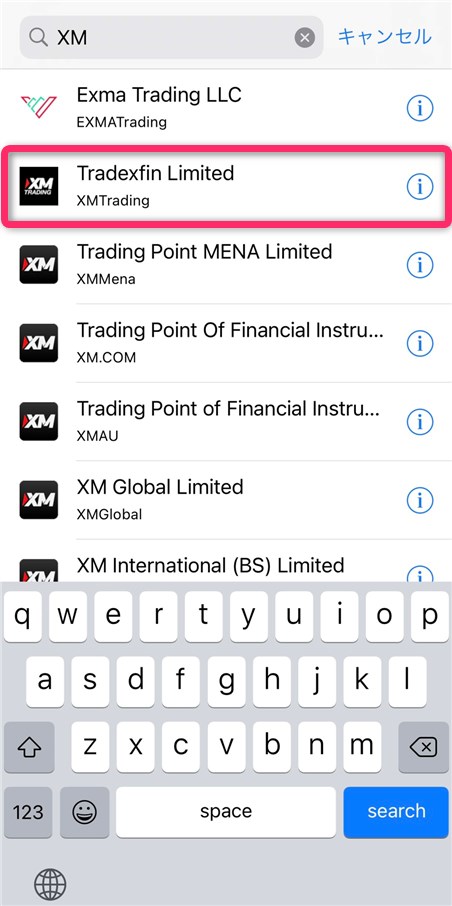
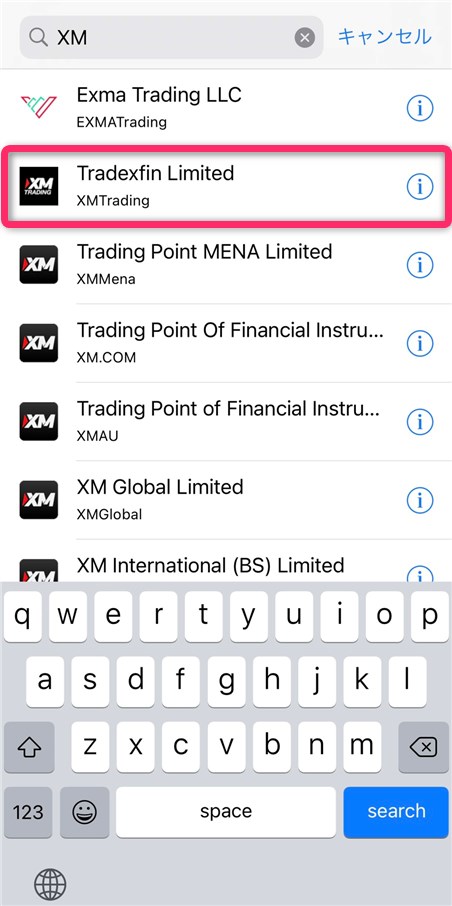
MT5スマホアプリで選択すべきサーバー名は、上画像のとおり「Tradexfin Limited」です。
それ以外のサーバー名を選択し、口座IDやパスワードを入力してもログインはできません。
似ているサーバー名が多いので、選択する時には注意しましょう。
入力するログインID・パスワード・サーバー名が間違っている
MT5にログインできない原因として多いのがログインID(口座番号)・パスワード・サーバー名の選択や入力ミスです。
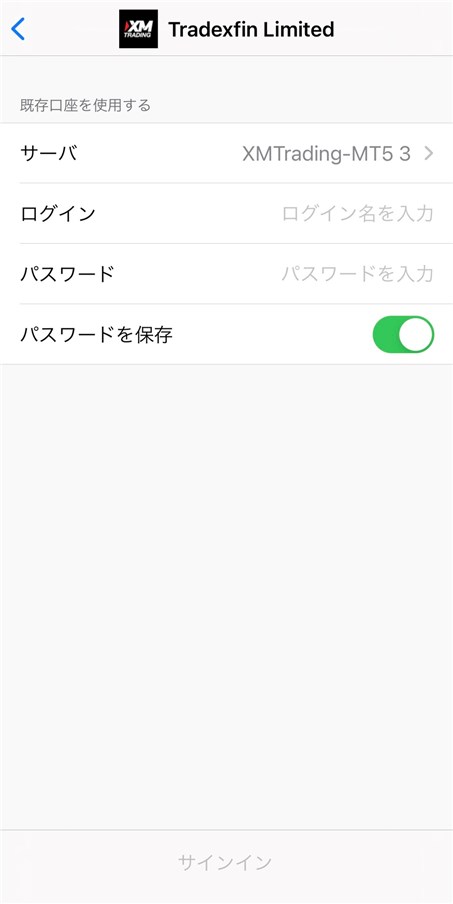
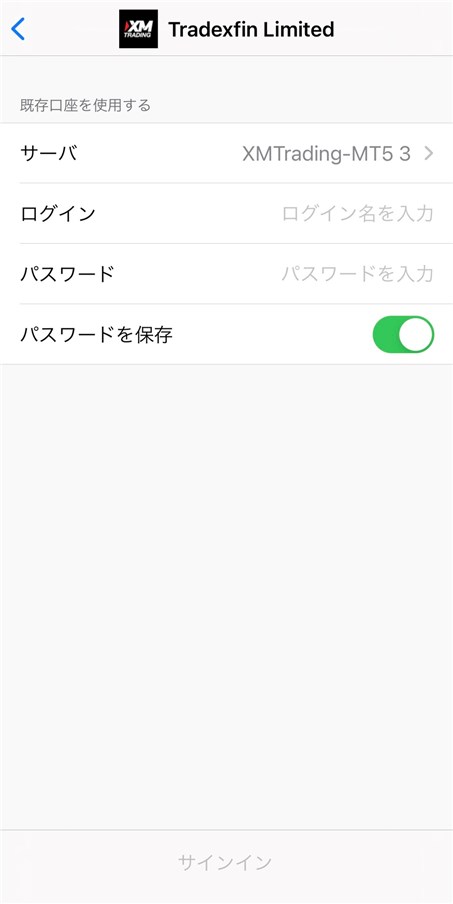
こちらはMT5のログイン画面となりますが、ログイン時には以下3つの情報を正しく入力しなければなりません。
| 項目 | 選択・入力する内容 |
|---|---|
| サーバ | 口座開設時に割り当てられたサーバー名 例:XMTrading-MT5、XMTrading-MT5 3など |
| ログイン | MT5の口座番号(数字8ケタ)を入力 |
| パスワード | XMの口座開設時に自分で設定したパスワード (大文字+小文字+数字) |
特に間違えやすいのはサーバー名です。
「XMTrading-MT5」「XMTrading-MT5 3」などのサーバー名を入力する場合もありますが、すべてのトレーダーが同じではありません。
口座開設時にXMから届くメール内に「自分へ割り当てられたサーバー名」が記載されていますので、まずはそちらを確認してみてください。
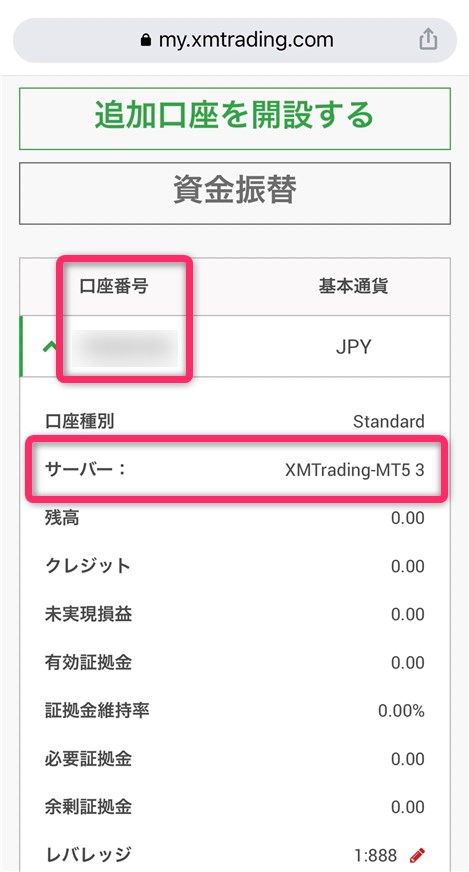
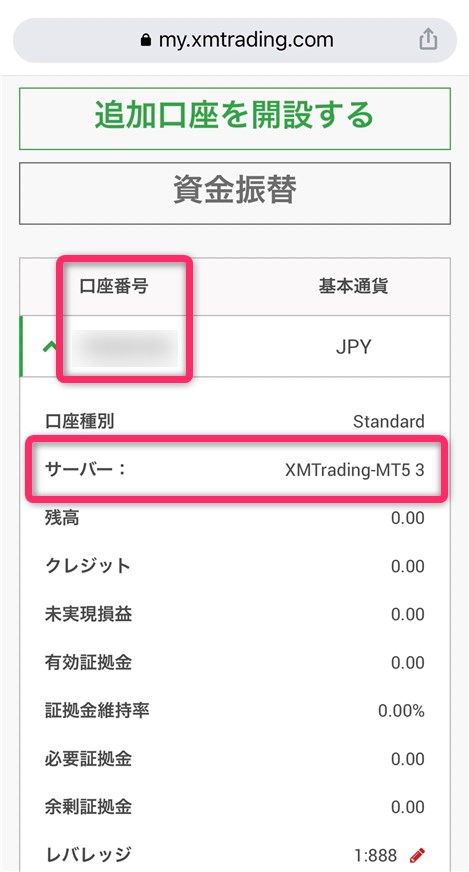
こちらはXMのマイページ画面となりますが、口座ごとにサーバー名が記載されています。(ログインIDとなる口座番号も確認できます)
なお、パスワードに関してはマイページでも確認できません。
何度やってもパスワードが違う場合には再設定をおこないましょう。
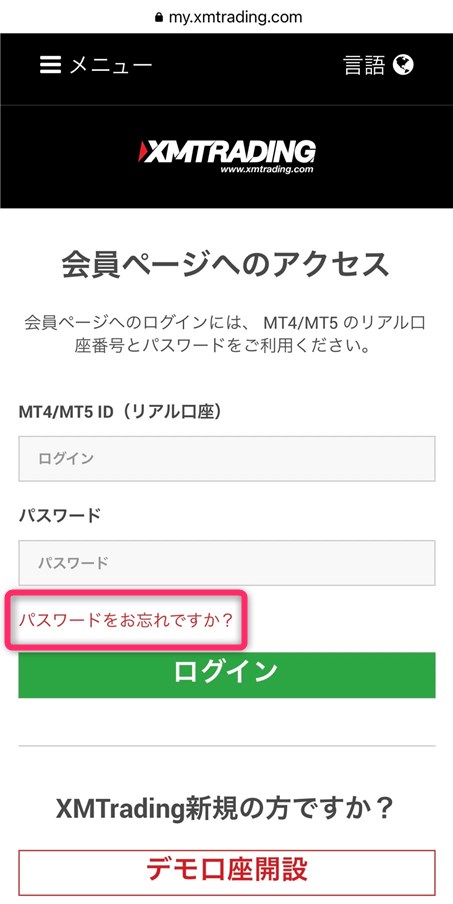
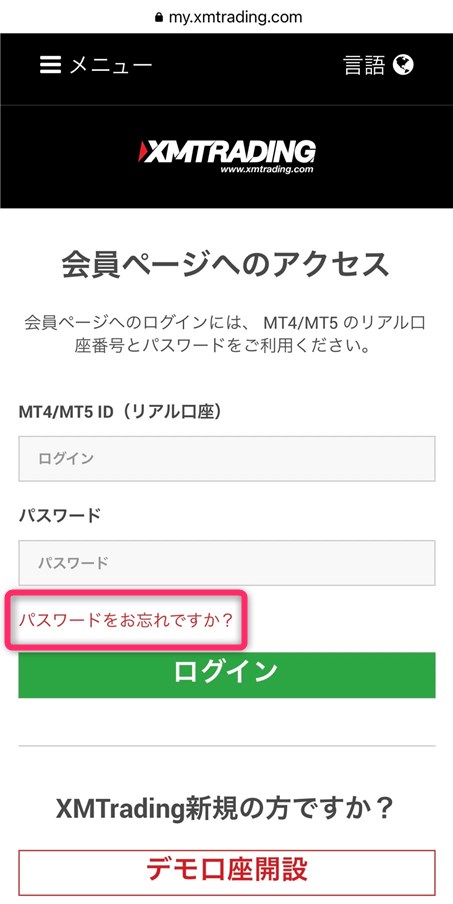
パスワードの再設定はログイン画面の「パスワードをお忘れですか?」という部分から実行できます。
どうしてもパスワードを思い出せない場合は、こちらからパスワードを再設定してみてください。
MT5口座が凍結している
XMのMT5口座は90日間放置していると休眠口座または凍結口座扱いとなります。
- ログインしないまま90日間放置すると休眠口座扱いとなる
- さらに90日間放置すると口座が凍結されて利用できなくなる
- 当然、MT5からもログインできなくなる
なお、口座が凍結状態になっていると以下のような画面が表示されます。
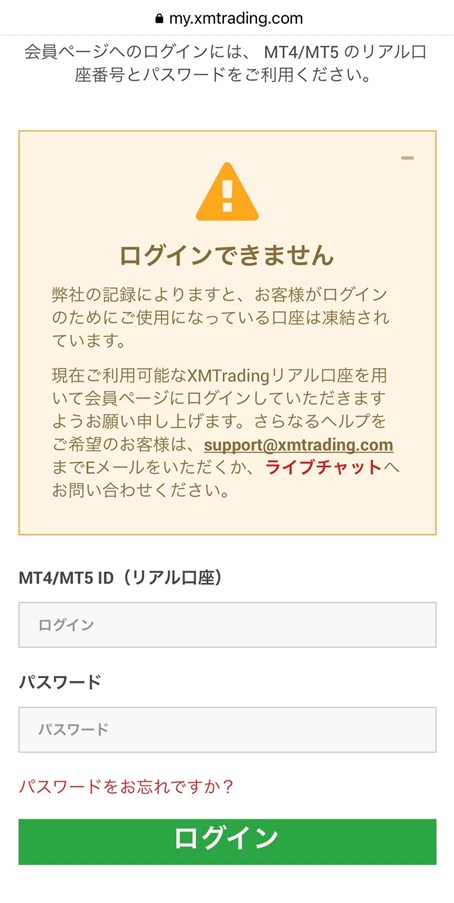
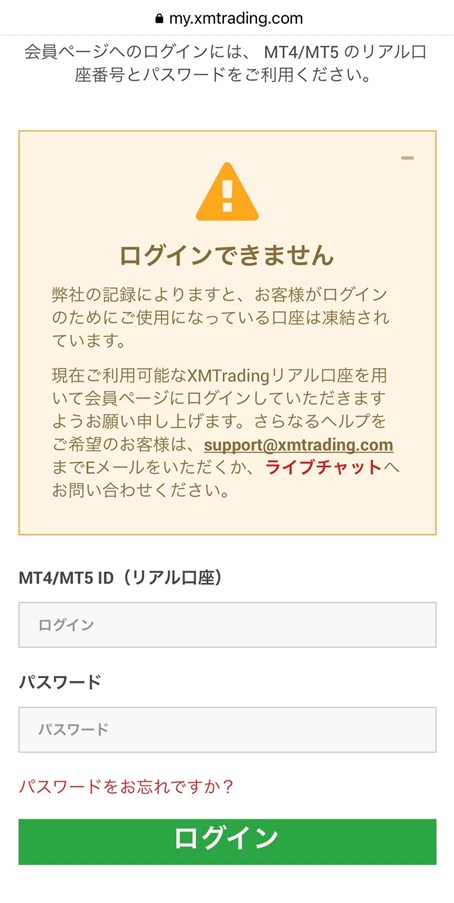
凍結された口座は再使用不可となりますので、新しく口座を作り直すしかありません。
XMの口座凍結・口座休眠に関する詳しい情報は以下の記事をご覧ください。


XMもしくはMT5アプリそのものに問題がある
XMもしくはMT5アプリそのものに問題が生じていることで、ログインできないといったパターンもあります。
ログイン情報の入力、通信環境に不備がないのにログインできない時は以下の点を確認してみましょう。
- XMがメンテナンスをおこなっていないか
- MT5アプリのバージョンが更新されていないか
- MT5アプリに不具合が起きていないか
まずは「XM公式サイトのトップページ」にアクセスして、メンテナンスをしていないかをチェックしましょう。
また、原因が見つからない場合は、XMの日本語サポートデスクに問い合わせるのも1つの方法です。
MT5側の問題に関しては、アプリ自体のアップデート情報やインフォメーションを確認してみてください。
\ いますぐ新規登録をしてMT5用のログインIDを取得する /
MT5スマホアプリとMT4スマホアプリの違い


XMでは取引プラットフォームとしてMT4とMT5の両方を採用しています。
MT4とMT5はどちらもMetaQuotes社が開発・提供しているFX取引ツールです。
素早い注文と複雑で高度なチャート分析をできるところが大きな特徴として知られています。
| 取引プラットフォーム | MT4 | MT5 |
|---|---|---|
| 動作スピード | 普通 | 素早い |
| インジケーターの種類 | 30種類 | 38種類 |
| 時間足の数 | 9種類 | 21種類 |
| 採用する海外FX業者 | 多くの海外FX業者が採用 | MT4よりは若干少ない |
| その他の特徴 | 先にリリースされている分だけ利用できる自動売買ツール(EA)が豊富 | デフォルトのインジケーター・時間足が多いので手動での分析や取引に有利 |
上の表ではMT4とMT5の違いを簡単にまとめていますが、最近ではMT5を導入する海外FX業者も増えてきました。
ひと昔前はMT4を利用するトレーダーが多い印象でしたが、これから新しくXMを利用する方は最初からMT5を使ってみてください。
\ 13,000円分の口座開設ボーナスで取引を始める /
XMのMT5スマホアプリに関するよくある質問


まとめ|XMのMT5スマホアプリをインストールして取引を始めよう


XMのMT5スマホアプリのダウンロード方法や使い方を詳しく解説してきました。
スマホ版MT5アプリは通常のアプリと同様にタップ1つで簡単にインストールできます。
なお、MT5にログインするためには事前にXMで新規登録をおこない、MT5口座を開設しておく必要があります。
XMではMT4とMT5の両方が利用できますが、MT5スマホアプリのログインにはMT5口座のIDとパスワードが必要です。
以上の点を踏まえた上で、XMの口座を開設してみてください。
\ いますぐ13,000円分の口座開設ボーナスを受け取る /























コメント